En este artículo vamos a contarte cómo saber si tu PC tiene Bluetooth. Ya sea que estás trabajando en Windows o Mac OS , Bluetooth es una tecnología inalámbrica muy útil para nuestros dispositivos que involucra el uso de tanto hardware como software.
Probablemente estás familiarizado con Bluetooth. Se puede utilizar para compartir archivos, o incluso, para conectar tus audífonos o bocinas favoritas. La tecnología Bluetooth permite enviar información y datos entre dispositivos que están en un rango de distancia pequeño. Está presente en muchos de nuestros dispositivos y, de acuerdo a un reporte de Statista, entre 2015 y 2025 se exportarán más de 6 billones de dispositivos Bluetooth.
Dicho esto, no siempre sabemos si nuestro PC o Mac tiene Bluetooth. Pero no te preocupes, es muy sencillo verificar si tu dispositivo favorito cuenta con esta función.
En esta pequeña guía, te explicamos paso a paso cómo saber si tu PC tiene Bluetooth.
Si estás utilizando Windows, adelante te enseñamos cómo saber si tu PC con este sistema operativo tiene Bluetooth.
¿Cómo saber si mi PC tiene Bluetooth? (Windows)
Si estás utilizando Windows, para verificar la existencia de Bluetooth en tu equipo, lo primero que tienes que hacer es hacer clic sobre el botón de inicio.
1) Identifica el botón de inicio ubicado en la esquina inferior izquierda de tu pantalla. (la apariencia de este puede variar entre Windows 10 y Windows 7)
2) Haz clic sobre el botón para desplegar el menú de inicio.
3) Una vez que se haya desplegado el menú de inicio, identifica el apartado de búsqueda.
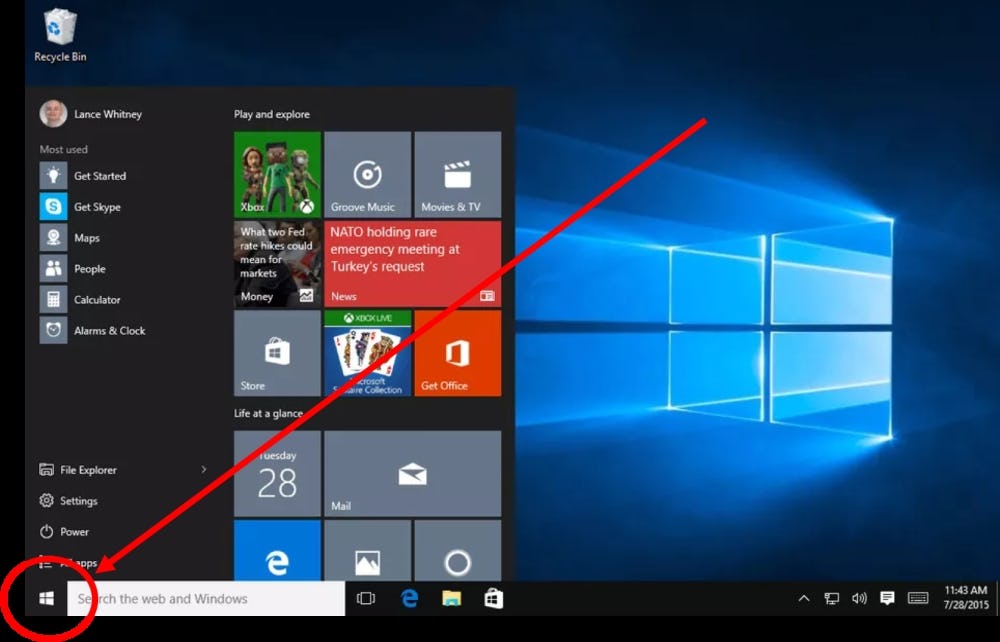 Fuente: Windows
Fuente: Windows
4) Si tu sistema operativo está configurado en español, basta con buscar “Administrador de dispositivos”. Por otro lado, si el inglés es el idioma de tu PC, haremos el mismo procedimiento buscando “Device Manager”.
5) Cuando nos aparezca esta opción en pantalla, simplemente hacemos clic sobre ella.
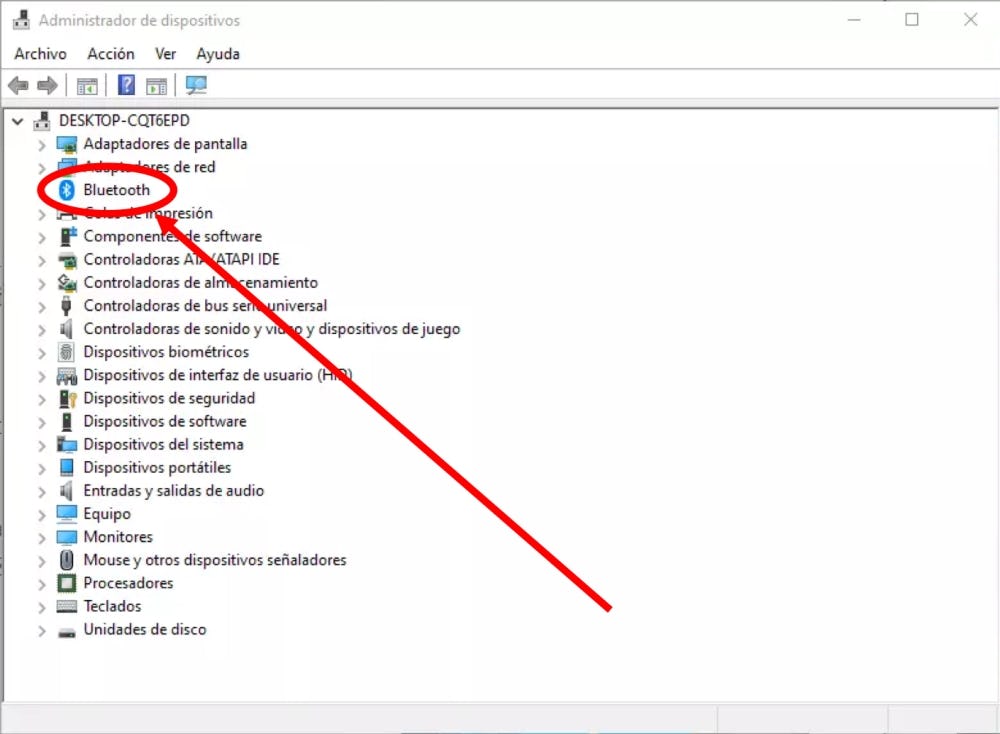 Fuente: Windows
Fuente: Windows
6) Una vez que entres en el Administrador de Dispositivos, verás una lista de equipos y dispositivos. Esta lista está en orden alfabético. Lo único que debes hacer es ir a la letra B y verificar si existe una entrada que se llame “Bluetooth”.
Si no aparece esta entrada, tu dispositivo no cuenta con Bluetooth.
Estos pasos para saber si tu PC tiene Bluetooth son los mismos para todos los sistemas operativos de Windows.
Existe otro método muy sencillo para saber si tu PC tiene Bluetooth:
Para esto, solamente tienes que ir a la configuración y ajustes de Windows dentro del menú de inicio. Cuando se haya desplegado el menú, aparecerá una lista de funciones. Veamos si en la sección de dispositivos aparece la palabra Bluetooth.
Si aparece esto, estás con suerte y tu PC Windows tiene Bluetooth.
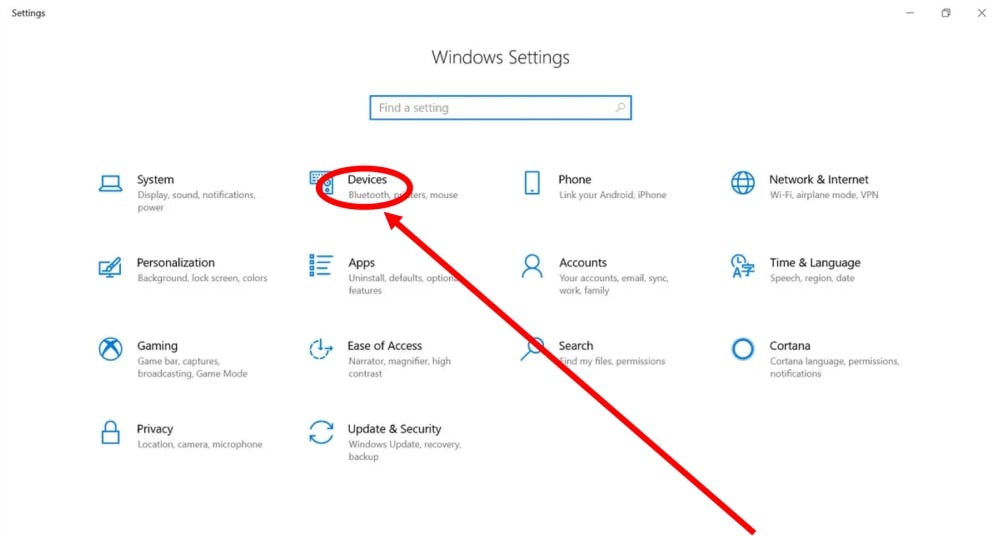
Fuente: Windows
¿Cómo saber si mi PC tiene Bluetooth? [(Mac)]
Para los equipos que usan Mac OS, es muy sencillo verificar la existencia de Bluetooth en ellos. Veamos cómo saber si tu Mac tiene Bluetooth.
1) Lo primero que tienes que hacer es hacer clic sobre el icono de Apple en la esquina superior izquierda de tu Mac. Una vez que hagas clic sobre el icono, aparecerá un menú desplegable.
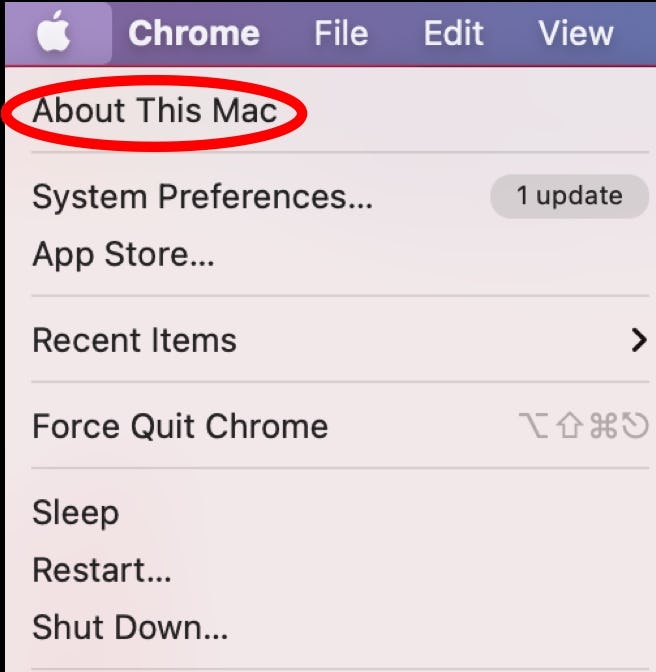
Fuente: MacBook
2) Lo que tenemos que hacer ahora es dar clic sobre la primera opción “Acerca de este Mac” o en inglés “About this Mac”. Aparecerá en pantalla el sistema operativo de tu PC, así como el nombre y otros detalles técnicos.
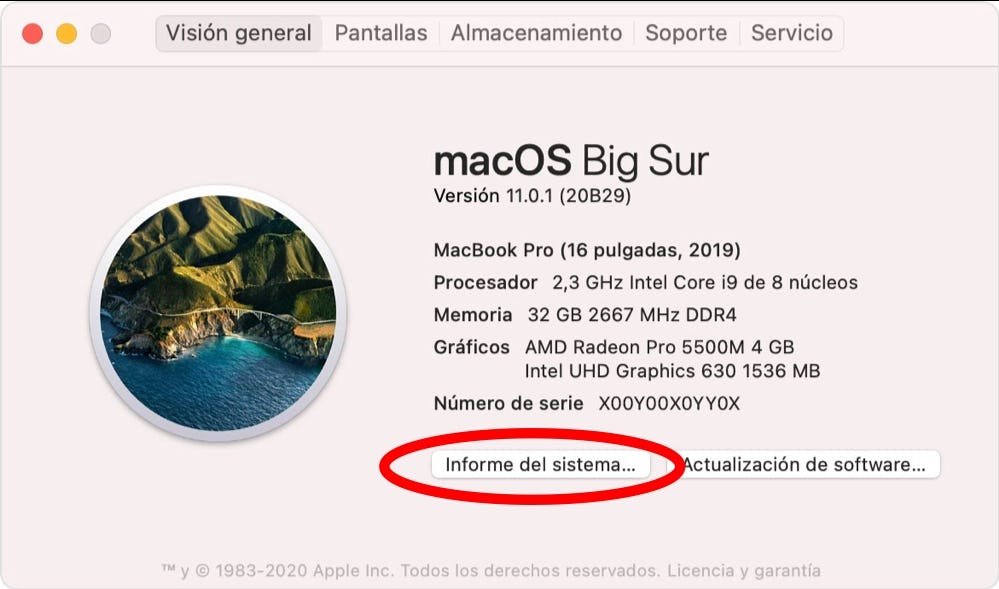 Fuente: MacBook
Fuente: MacBook
3) Una vez ahí, haz clic sobre el botón “Informe del sistema”. Aparecerá una ventana con distintas funciones e indicadores de nuestra Mac.
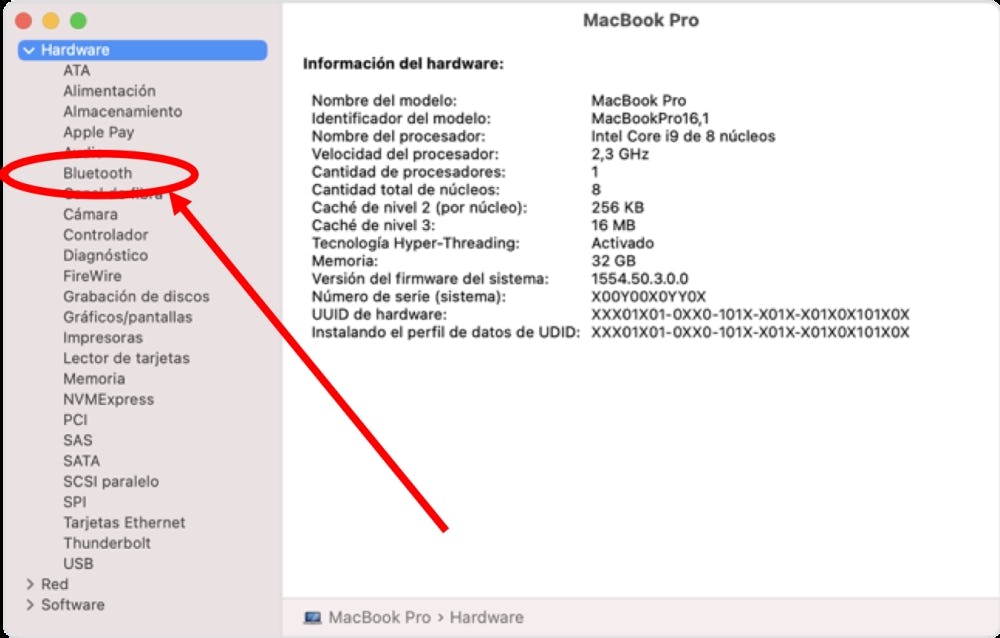 Fuente: MacBook
Fuente: MacBook
4) Dentro del listado que aparece del lado izquierdo, verifica si existe la opción Bluetooth.
Si este apartado se muestra en pantalla, tu Mac cuenta con Bluetooth.
Otra forma de saber si tu Mac tiene Bluetooth, es repetir el mismo procedimiento mencionado arriba, con la diferencia de que ahora debes seleccionar el botón “Preferencias de sistema” o en inglés, “System Preferences”.
Una vez que se haya abierto este menú, aparecerán varios iconos con distintas opciones e información de tu Mac.
Si dentro de este listado está presente la opción Bluetooth, tu Mac cuenta con esta función.
![]() Fuente: MacBook
Fuente: MacBook
Si quieres agregar la opción de Bluetooth a tu menú principal, solamente haz clic sobre el botón Bluetooth y posteriormente tacha la casilla “Mostrar Bluetooth en menú de inicio” o en inglés “Show Bluetooth in menu bar”.
![]() Fuente: MacBook
Fuente: MacBook
Ventajas de tener Bluetooth
Si seguiste los pasos en tu sistema operativo Windows o macOS y tu dispositivo cuenta con Bluetooth, veamos algunas ventajas para que puedas aprovechar esta herramienta al máximo.
- La tecnología Bluetooth te permite conectar dispositivos de forma inalámbrica como teclados o ratones. Menos cables significa más libertad cuando uses tus equipos.Si tu sistema operativo es Windows, puedes agregar dispositivos de distintas maneras:
- Desde la página de configuración del sistema y dispositivos.
- Desde el centro de Actividades de Windows 10.
- Desde el icono de Bluetooth de la bandeja del sistema inferior en tu pantalla.
- Puedes conectar tu teléfono celular u otros dispositivos móviles a tu computadora. Si quieres compartir imágenes y archivos de forma casi instantánea entre tu teléfono celular y tu equipo, la tecnología bluetooth te ayudará lograrlo. Una aplicación de esto es el conocido AirDrop de macOS.
Si tu equipo no cuenta con Bluetooth, no te preocupes, existen muchas alternativas en el mercado para que equipes a tu computadora:
- TPLink Bluetooth Nano: por menos de 20 dólares, este pequeño dispositivo se conecta vía USB a tu computadora. Una vez instalado, puedes conectar teclados y otros aparatos a tu PC, así como tu teléfono celular.
- UGREEN Bluetooth USB: este adaptador Bluetooth cumple con todas las funciones Bluetooth que esperarías. Su costo es de 9 dólares, tiene un alcance de 20 metros y es compatible con todos los dispositivos Windows.
Así que, ahí lo tienes. Estas son algunas formas muy sencillas para saber si tu PC (Windows o Mac) tiene bluetooth y las ventajas que esto conlleva. Con unos simples clics (o utilizando un atajo en tu teclado) puedes descubrir fácilmente si cuentas con esta función. Y si no, hay opciones muy económicas para que tu equipo cuente con esta tecnología.
Sácale jugo a esta función y vincula tus dispositivos favoritos a tu PC o comparte archivos e información con ella. Bluetooth es tan solo una de las miles de funciones de nuestras computadoras, el desarrollo web es un mundo infinito. Si quieres incorporar esta y más funciones en tus equipos y páginas, visita nuestros cursos de desarrollo web.
Fun fact: el nombre Bluetooth viene de un gran rey danés. Cuenta la leyenda que Harold "Blåtand" Gormsson, rey danés durante el siglo X, era tan fanático de las moras que sus dientes constantemente estaban azules. De ahí se deriva “Bluetooth”.